
Editor PHP Banana membawakan anda panduan pemasangan tentang cara memuat turun sistem win7. Sistem yang dipasang adalah sangat penting untuk pengguna komputer, dan sistem win7 disukai oleh majoriti pengguna kerana kestabilan dan keserasiannya. Dalam artikel ini, kami akan memperkenalkan cara memuat turun fail imej sistem win7 dari saluran rasmi, serta langkah terperinci tentang cara memasang sistem. Sama ada anda pengguna baru atau berpengalaman, anda boleh menguasai kaedah muat turun dan pemasangan sistem win7 dengan mudah melalui artikel ini. Mari kita ketahui bersama!
Memasang sistem secara amnya terbahagi kepada 4 langkah iaitu: membuat cakera boot USB, memuat turun fail imej sistem, memulakan cakera USB dan memasang sistem.
Topik yang akan kita bincangkan hari ini adalah berkaitan dengan memuat turun imej sistem. Ramai orang tidak jelas tentang hubungan antara Windows asal, versi tulen, versi hantu, sistem tulen dan cetak rompak. Berikut adalah gambar, mari kita lihat dahulu:
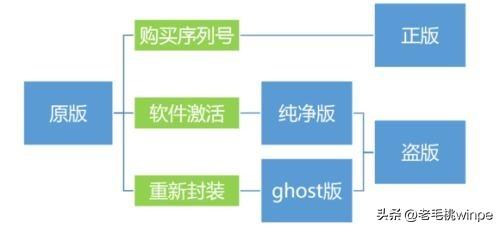 Mari kita fahami secara ringkas cara membezakan sistem ini:
Mari kita fahami secara ringkas cara membezakan sistem ini:
2. Sistem tulen: Pengguna membayar untuk membeli sistem yang diaktifkan dengan nombor siri (sistem pra-pasang kilang pada komputer baharu juga merupakan sistem tulen).
3. Sistem versi tulen: Selepas memasang sistem asal, pengguna membeli nombor siri tanpa membayar tetapi mengaktifkannya melalui beberapa perisian pengaktifan.
4. Sistem versi hantu: Ia adalah sistem asal yang diperkemas Kakitangan teknikal telah "mereka" ia, seperti perisian terbina dalam, pemacu tambahan, dan sistem dibungkus semula selepas pemprosesan tanpa pengaktifan.
 Pada dasarnya, menggunakan sistem Microsoft tanpa membayar boleh dipanggil sistem cetak rompak, dan sebaliknya.
Pada dasarnya, menggunakan sistem Microsoft tanpa membayar boleh dipanggil sistem cetak rompak, dan sebaliknya.
Tetapi sekarang, untuk "mengelakkan" pelbagai perisian yang digabungkan, orang suka memasang versi asli atau tulen sistem, tetapi tidak ada cara untuk memuat turunnya Hari ini saya akan berkongsi dengan anda cara memuat turun yang asal sistem Windows!
Langkah khusus:
1 Cari [Muat turun imej cakera Windows 10] pada penyemak imbas, dan kemudian klik pada tapak web rasmi Microsoft untuk masuk.
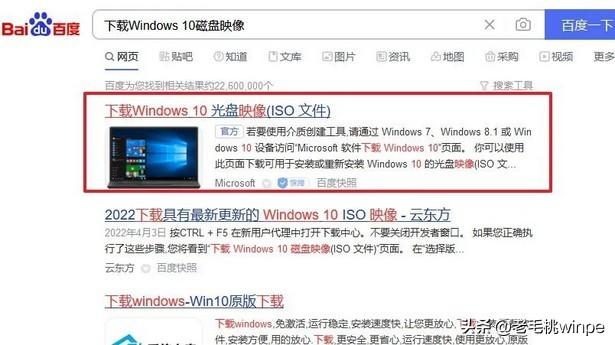 2 Di laman web rasmi, tekan F12 dahulu untuk membuka alat pembangun dan klik pada simulator peranti, seperti yang ditunjukkan di bawah:
2 Di laman web rasmi, tekan F12 dahulu untuk membuka alat pembangun dan klik pada simulator peranti, seperti yang ditunjukkan di bawah:
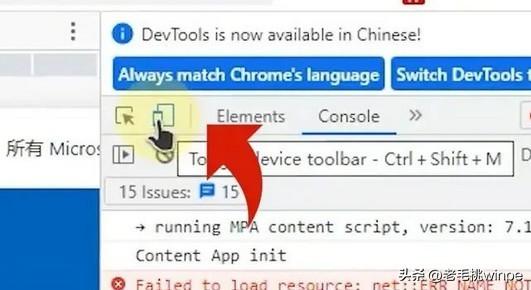 3], kemudian pilih [ipad pro tekan F5.
3], kemudian pilih [ipad pro tekan F5.
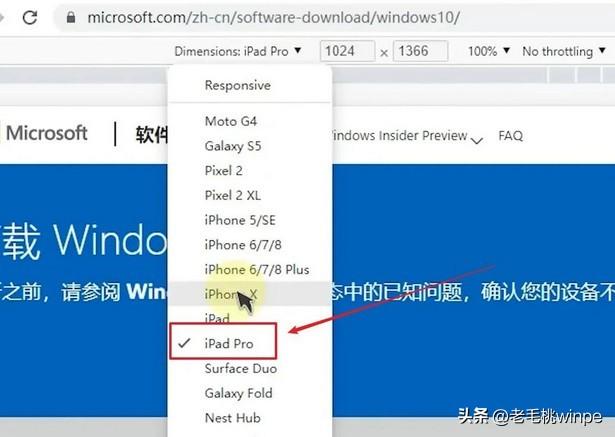 4 Kemudian pilih versi dan bahasa yang anda mahu muat turun, klik [OK], dan akhirnya gunakan Thunder untuk memuat turun!
4 Kemudian pilih versi dan bahasa yang anda mahu muat turun, klik [OK], dan akhirnya gunakan Thunder untuk memuat turun!
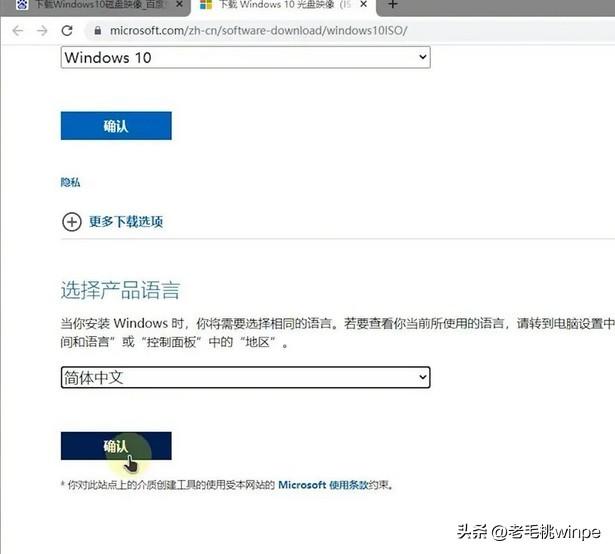 Jika anda rasa kaedah ini rumit, anda juga boleh memuat turunnya dari dua laman web MSDN yang saya beritahu atau hellowindous~
Jika anda rasa kaedah ini rumit, anda juga boleh memuat turunnya dari dua laman web MSDN yang saya beritahu atau hellowindous~
Ketahui lebih lanjut
Atas ialah kandungan terperinci Bagaimana untuk memasang muat turun sistem win7. Untuk maklumat lanjut, sila ikut artikel berkaitan lain di laman web China PHP!
 nozoomer
nozoomer
 Tampalan vip petir
Tampalan vip petir
 Bagaimana untuk membuat wifi maya dalam win7
Bagaimana untuk membuat wifi maya dalam win7
 Bagaimana untuk menukar jenis fail dalam win7
Bagaimana untuk menukar jenis fail dalam win7
 Bagaimana untuk menyediakan hibernasi dalam sistem Win7
Bagaimana untuk menyediakan hibernasi dalam sistem Win7
 Bagaimana untuk membuka Windows 7 Explorer
Bagaimana untuk membuka Windows 7 Explorer
 Bagaimana untuk menyelesaikan masalah tidak dapat membuat folder baru dalam Win7
Bagaimana untuk menyelesaikan masalah tidak dapat membuat folder baru dalam Win7
 Penyelesaian kepada sifat folder Win7 tidak berkongsi halaman tab
Penyelesaian kepada sifat folder Win7 tidak berkongsi halaman tab




